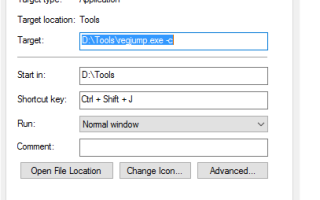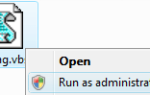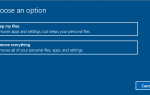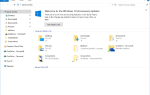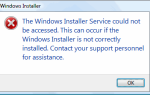Содержание
RegJump — это суперинструмент от Windows Sysinternals, который существует очень давно, автоматически запускает редактор реестра и переходит по указанному пути реестра. Путь к реестру должен быть указан как параметр командной строки для RegJump.
Чтобы редактор реестра открыл HKEY_LOCAL_MACHINE\Software\Microsoft переходите напрямую, вы бы использовали эту команду:
regjump.exe HKLM\Software\Microsoft\Windows
Люди используют этот инструмент в течение многих лет, но новшество в regjump.exe в том, что последняя версия v1.1 на момент публикации поддерживает «-c”, Который принимает путь реестра, сохраненный в буфере обмена, в качестве входного параметра.
Утилита RegJump: открыть Regedit непосредственно для данного ключа (хранится в буфере обмена)
Вот как напрямую перейти к ключу реестра используя RegJump.
Загрузите RegJump от Microsoft и распакуйте исполняемый файл в папку по вашему выбору. Затем создайте ярлык для RegJump с параметром «-c» (RegJump.exe -c) и поместите его на рабочий стол.
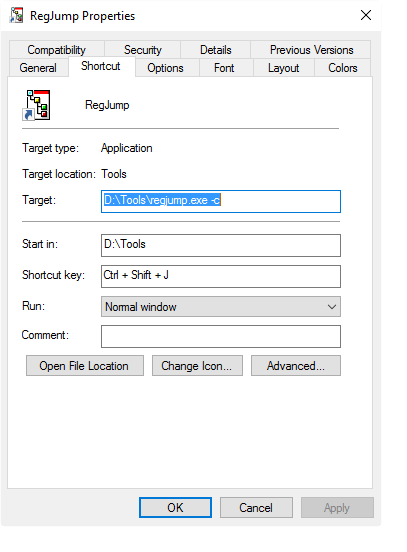
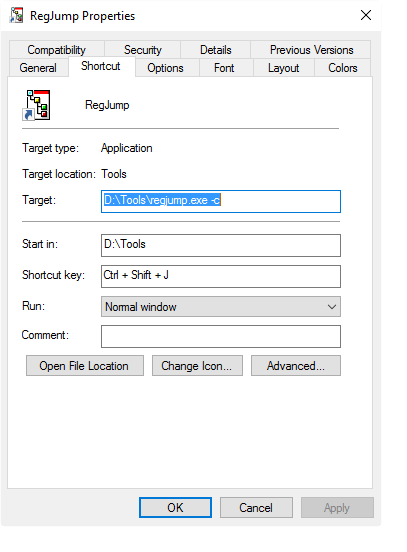
При желании вы можете назначить горячую клавишу для запуска этого ярлыка. Так как RegJump.exe не имеет никаких значков, вы можете щелкнуть по значку Изменить … и выбрать значок из Shell32.dll, если вам нужно. В Windows Vista и более поздних системах вам нужно запускать эту программу с повышенными правами. Для этого перейдите на вкладку «Дополнительно» в свойствах ярлыка RegJump, нажмите «Запуск от имени администратора» и нажмите «ОК».
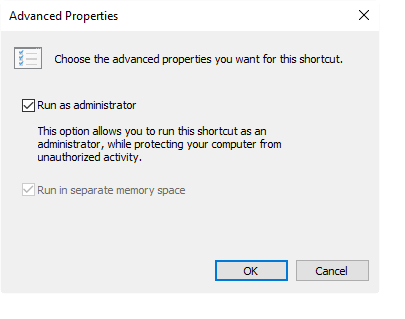
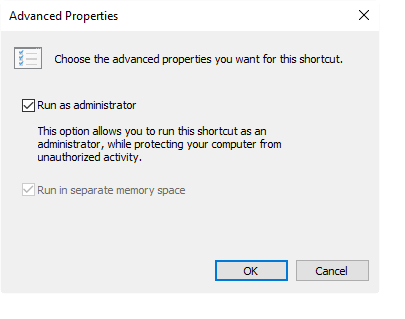
Затем, когда вы сталкиваетесь с сайтом, обсуждающим изменения реестра, чтобы исправить проблему, с которой вы сталкиваетесь на вашем компьютере … например, статья 822005 Microsoft KB предлагает удалить определенные ключи в реестре для сброса настроек Word …
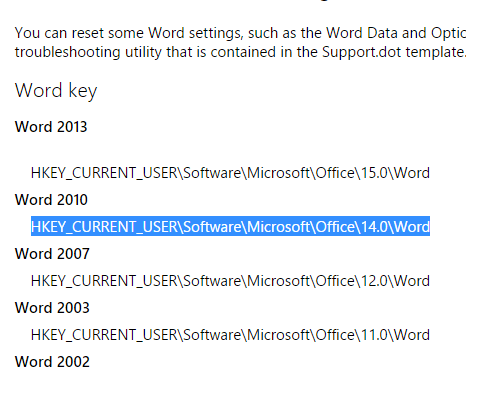
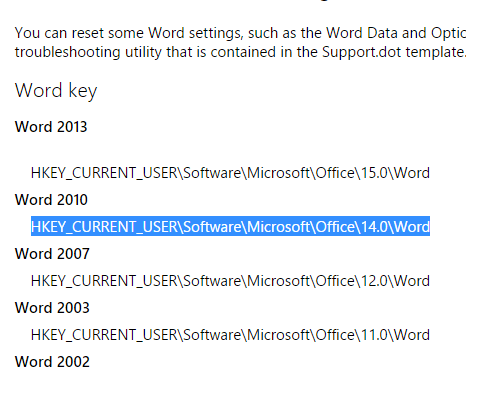
..просто скопируйте путь реестра, упомянутый в статье, и запустите ярлык RegJump, дважды щелкнув мышью или используя ранее назначенную горячую клавишу. RegJump запрашивает разрешение на запуск с повышенными правами, и при получении согласия запускает редактор реестра и переходит непосредственно к указанному выше пути реестра.
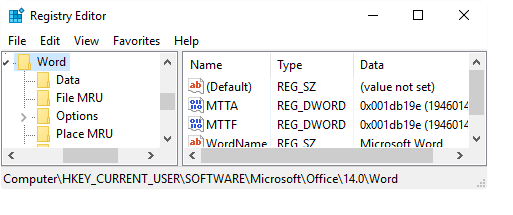
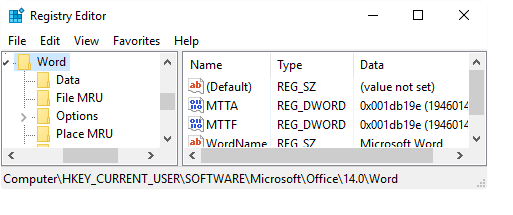
Редактирование реестра в наши дни неизбежно для настройки или исправления неверных настроек в Windows. И здесь, в этом блоге, мы обсуждаем взломы реестра во многих наших статьях, чтобы исправить проблемы или заставить Windows функционировать так, как вы хотите. Надеюсь, вы найдете этот совет очень полезным.
Редактор реестра Адресная строка в Windows 10 Creators Update
В Windows 10 Creators Update редактор реестра получает адресную строку, как показано в статье «Редактор реестра» Получает функцию адресной строки в Windows 10. Вы можете просто вставить путь реестра в адресную строку и нажать клавишу ВВОД. Нет необходимости расширять каждую клавишу, чтобы перейти к ветви, которую вы хотите достичь.
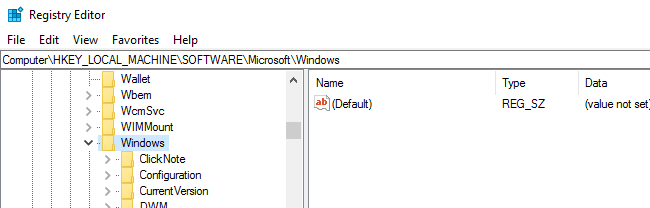
Еще одна приятная вещь — вы можете использовать короткие или сокращенные формы, такие как HKCU для HKEY_CURRENT_USER и т.д. Это очень полезное дополнение к редактору реестра в Windows 10.